BoxCryptor: alternatíva TrueCrypt navrhnutá pre zabezpečenie Dropboxu

Tu na groovyPoste radi uchovávame naše údaje v bezpečí. Od základných metód ochrany, napríklad hesla, kľúča alebo skrytého adresára, až po ťažké metódy šifrovania a profesionálne riešenia, aby sa naše údaje držali ďalej od nesprávnych rúk. Dnes preskúmame neuveriteľne ľahko použiteľný šifrovací softvér s názvom BoxCryptor.
Poznámka od groovinJackman: Tento groovyReview bol nejaký čas v našej násypke, ale myslel som si, že ho budem tlačiť do frontu vzhľadom na nedávne major Zabezpečenie schránky SNAFU, kde boli účty otvorené tak dlhoako štyri hodiny kvôli chybe na overenie. Dropbox a blogosféra teraz odporúčajú pridať ďalšiu úroveň zabezpečenia do Dropboxu a ďalších cloudových služieb pomocou TrueCrypt, šifrovacieho softvéru s otvoreným zdrojom, ktorý sme predtým preskúmali (Ako šifrovať priečinok Dropbox). Ak sa však jedná o hlavný ťah, ktorý sa týka TrueCrypt, je potrebné, aby ste všetko uchovávali v zväzkoch / kontajneroch, ktoré je potrebné namontovať, aby ste sa dostali k svojim veciam. Ak vás to obťažuje, mali by ste vyskúšať túto alternatívu TrueCrypter: BoxCryptor, ktorá používa file-by-file šifrovanie.
Sťahovanie, verzie, ceny a informácie:
Môžete si rýchlo vziať kópiu BoxCryptor z oficiálnej stránky na stiahnutie BoxCryptor a vyskúšať tento úžasný softvér pre seba. Ponúka vám tri rôzne verzie - a Bezplatná verzia, s veľkosťou a obmedzeniami šifrovaného adresára do jedného počítača až 2 GB. Neobmedzený osobný a Neobmedzené podnikanie, ponúkajú však neobmedzený adresár šifrovaniaveľkosť a až 4 inštalácie na rôznych počítačoch. Jediným rozdielom medzi personálom a firmou je skutočnosť, že firma umožňuje komerčné použitie, ale osobné nie.
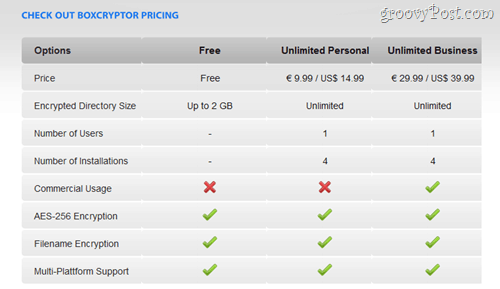
Nastavenie a inštalácia BoxCryptora
Ako viete, náš celý tím groovyPost používaDropbox pre akékoľvek súbory, dokumenty, tabuľky a videonávody, ktoré musíme zdieľať a hostovať v cloude. Niet pochýb o tom, že sme boli prekvapení prvou správou, ktorú nám po inštalácii dal BoxCryptor:
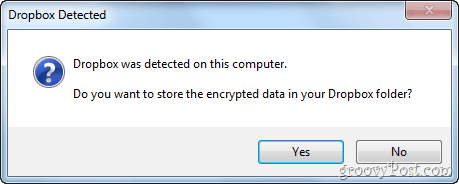
Robíme my? Samozrejme, že áno! Pekné integrácia s Dropbox v BoxCryptor určite nás zachránil nejaký čas, ktorý by sme maliinak sa musel venovať konfigurácii. Po stlačení Áno v dialógovom okne vám zostane nasledujúce okno, z ktorého si môžete vybrať aj písmeno jednotky BoxCryptor. Rozhodol som sa použiť K - niečo ako groovy internet slang - Kryptor.
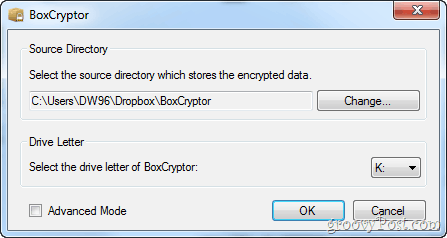
Začiarknutím tiež môžete prejsť na ďalšie pokročilé nastavenia Pokročilý mód. Keď ho povolíte, dostanete krátke upozornenie:
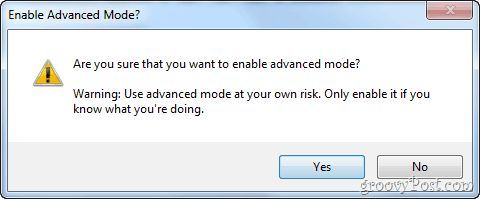
Pekne povedané. Mimochodom, sme si celkom istí, že vieme, čo robíme, takže ideme ďalej a ďalej Povoliť rozšírený režim s veľkým Áno., V rozšírenom režime môžete povoliť alebo zakázaťpotvrdiť kľúč a písať, vypnúť automatickú aktualizáciu a zmeniť označenie jednotky BoxCryptor. Nie je to tak veľa ďalších možností, ale len toľko, aby nám poskytli trochu viac flexibility pri prispôsobovaní.
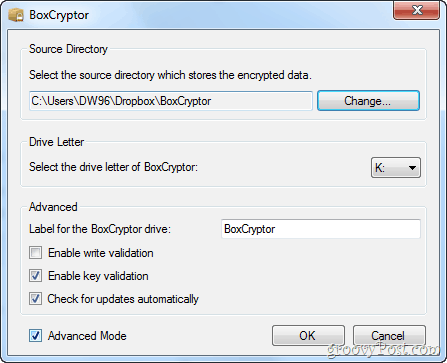
Po výbere požadovanej polohy a nakonfigurovaní ďalších preferencií môžete pokračovať. BoxCryptor vás nechá zvoliť heslo ktoré použijete na prístup k šifrovaným dokumentom. Nestrácajte svoje heslo - v súčasnosti neexistuje spôsob, ako obnoviť svoje heslo BoxCryptor.
Ak chcete, môžete si vybrať šifrovací algoritmus, veľkosť bloku a či chcete alebo nie zašifrovať názvy súborov tiež. Ak neviete, čo to znamená, ponechajte prvé dve možnosti na predvolenom nastavení. Možno budete chcieť zakázať šifrovanie názvu súboru, pretože to uľahčuje sledovanie jednotlivých súborov pri ich verejnom zdieľaní alebo s iným používateľom Dropboxu.
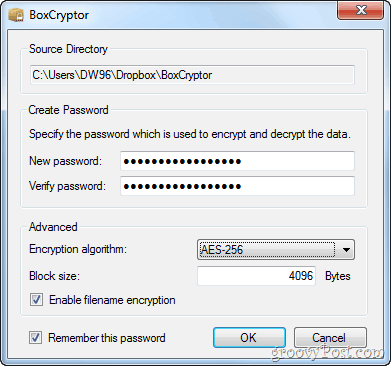
Šifrovanie priečinka Dropbox pomocou BoxCryptor
Ak používate Dropbox, vytvorí sa BoxCryptorpriečinok v priečinku Dropbox, kde sú uložené šifrované údaje. Ak chcete do tohto priečinka pridať šifrované súbory, jednoducho ich presuňte na pripojenú jednotku BoxCryptor (nie priečinok BoxCryptor v priečinku Dropbox).
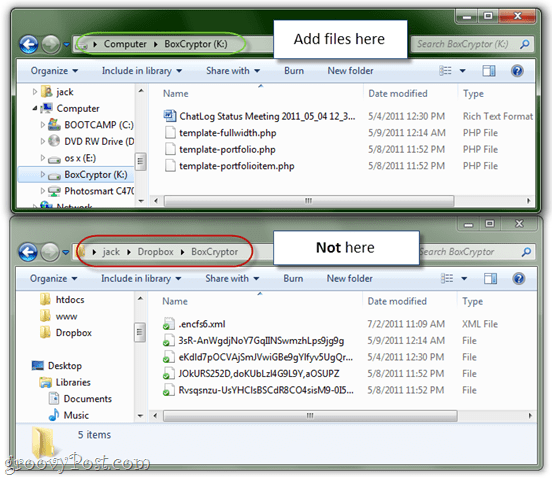
Keď vložíte súbory do pripojeného zväzku BoxCryptor (K:) šifrovaná verzia sa automaticky umiestni do priečinka Dropbox. Výsledné názvy súborov budú vyzerať takto:
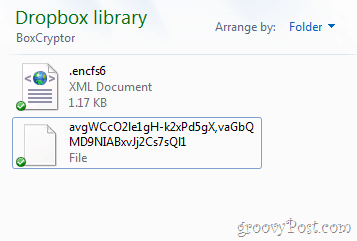
A obsah bude vyzerať takto:
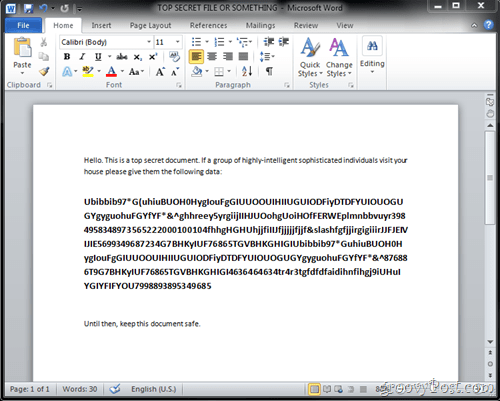
A tu je bok po boku porovnanie ako vyzerajú súbory pri šifrovaní (vľavo) a čo by chceli normálne vyzerajú k vám (vpravo):
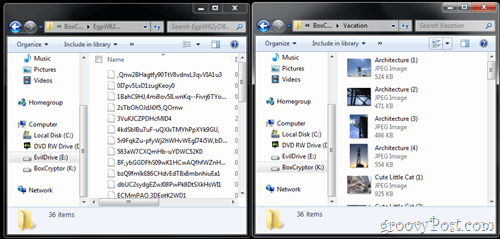
Zdieľanie šifrovaných súborov medzi počítačmi
Ak chcete pracovať s priečinkom Dropbox šifrovaným BoxCryptorom na dvoch počítačoch, ktoré pravidelne používate (napr. pracovný počítač a domáci počítač), jednoducho nainštalujte BoxCryptor na obidva počítače. Keď na druhý počítač nainštalujete BoxCryptor a požiadate ho, aby v priečinku Dropbox použil existujúce umiestnenie BoxCryptor, zobrazí sa výzva na zadanie hesla, ktoré ste nastavili skôr. Teraz budete mať nezašifrované K: disk na oboch počítačoch.
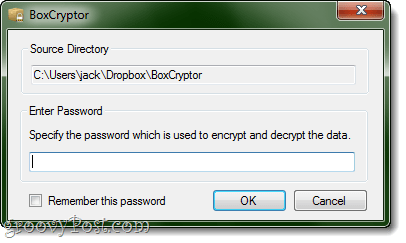
Ak chcete získať prístup k šifrovaným súborom na serveriHosťujúci počítač alebo iný zriedka používaný počítač, môžete použiť verziu PortCryptor Portable. Je to jednoduchý súbor s príponou .exe, ktorý môžete spustiť na pracovnej ploche a načítať šifrované adresáre bez inštalácie plnej verzie BoxCryptor. Toto je tiež užitočné, ak chcete zdieľať šifrované súbory prostredníctvom e-mailu alebo verejných odkazov - stačí im dať heslo osobitne, napr. telefonicky alebo osobne a potom im pošlite zašifrované súbory, ktoré môžu dešifrovať za behu.
Najlepší spôsob, ako to urobiť, je poslať celý zipsadresárov, pretože BoxCryptor je trochu jemnejší, ak zo šifrovaného súboru vyberiete jeho pôvodný priečinok. Z tohto dôvodu si myslím, že sa to príliš nelíši od montážnych objemov.
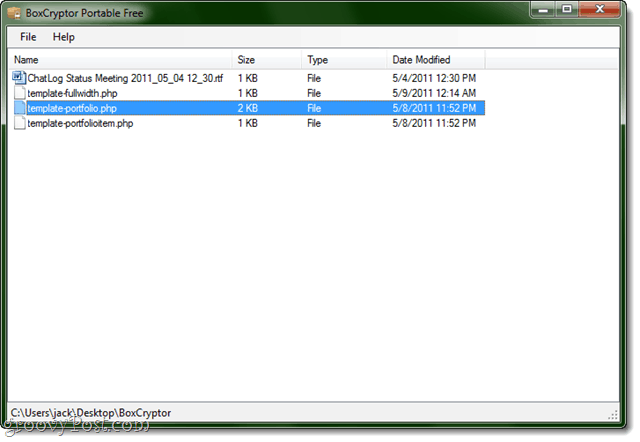
PortCryptor Portable môžete uložiť aj na palec alebo do priečinka Dropbox, takže ho budete mať vždy pri sebe. Nezabudnite si heslo uchovať v bezpečí!
Ak chcete zdieľať šifrované súbory s používateľmi počítačov Mac alebo Linux, nechajte ich nastaviť EncFS, ktoré môžu dešifrovať zložky BoxCryptor.
V dielach je aj aplikácia pre Android BoxCryptor, ktorá bude prvou svojho druhu. Nemôžem sa dočkať, až si to vyskúšam.
Verdikt:

Kým TrueCrypt je pravdepodobne cloudové šifrovanienástroj voľby pre väčšinu používateľov, nie je presne optimalizovaný na veci ako Dropbox a SugarSync. BoxCryptor dáva peknú variáciu na tému tým, že sa pokúša ponúknuť prístup založený na viacerých súboroch. Existuje priestor na zlepšenie, ale softvér je zatiaľ úhľadný a sľubný. Integrácia s Dropboxom je už bezproblémová a je skvelé vedieť, že vývojár uprednostňuje šifrovanie v cloude. Určite stojí za stiahnutie.







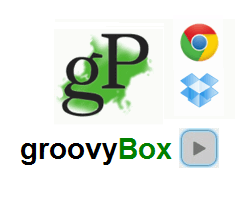


Zanechať komentár